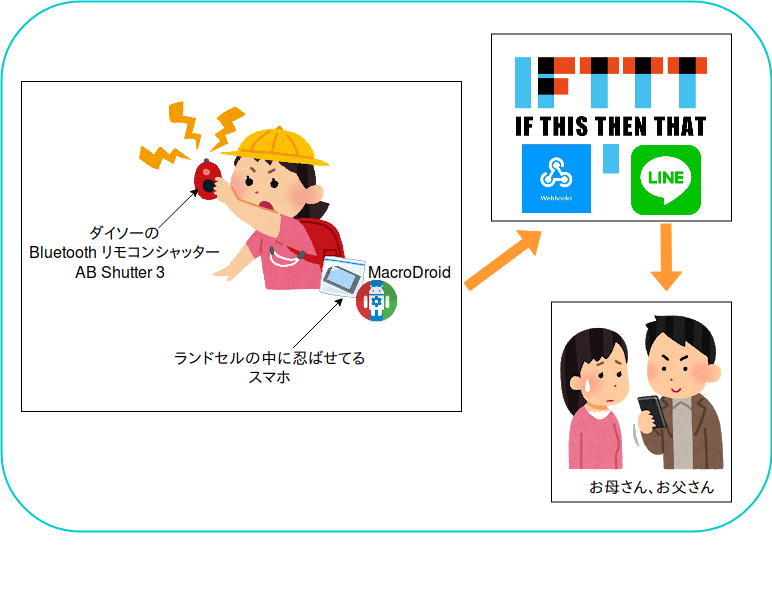はじめに
子どもがどこかで事件に巻き込まれたらどうしよう、そう心配しているお父さん、お母さんのために何かできることがないか、ちょっと考えてみました。
いかのおすし
「いかのおすし」とは「いかない、のらない、おおきなこえをだす、すぐにげる、しらせる」のかしら文字をとった防犯標語だそうです。
その中でしらせるに焦点を当ててみたいと思います。
 |
 |
|
|---|---|---|
 |
 |
 |
利用シーン
(1). 知らない人に声をかけられたら、すぐにリモコンのボタンを押して、その時間や現在位置をLINEで通知する。
(2). 車に乗せられたら、自動でその時間や現在位置をLINEで通知する。
システム構成
参考:@vimyum - わずか300円でIoTボタンを作る方法
参考:engadget日本版 - ダイソーでスマホ用Bluetoothリモートシャッターを発見→分解→ちょい改造:ウェブ情報実験室
参考:@-あっとはっく - Androidの物理ボタンやセンサー機能を有効活用する豆知識まとめ! タッチパネル不要で操作できる
(1). ハードウェア
- ダイソー リモートシャッター (AB Shutter 3) ... 緊急通知用ボタンとして使います。
- スマホ ... GPS端末のように使います。常に画面ロックし、音もでないようにします。画面ロック解除は親だけができるようにします。無駄にゲームやSNSで時間を費やすこともなく、データ通信量もほんの僅かで済みます。スマホはバッテリ食いなので、できるだけ最初から無駄なアプリがインストールされていない方が良いです。おすすめはroot化+カスタムROM+格安SIM低速モード+モバイルバッテリです。
今回の動作環境は下記です。
ASUS Zenfone2(Z00A)
LineageOS 14.1(Android 7.1.2), GApps 7.1, Magisk v16.3
IIJmio SIM
(2). スマホのアプリ
- MacroDroid - デバイス自動化 ... Androidのタスク自動化ができます。使い方はIFTTTに似ています。
- Power Button to Volume Button ... 音量ボタンで画面のスリープ状態を解除するために使います。
(3). Webサービス
- IFTTT ... Webサービスの連携をします。
- LINE ... お父さん、お母さんへの通知に利用します。今回はLINEを使いましたが、他のものでも構いません。IFTTTで対応しているものが良いと思います。
初期設定
(1). スマホで**ダイソー リモートシャッター (AB Shutter 3)**を登録する。
設定→Bluetooth→ONにします。
その後AB Shutter 3本体の電源をONにすると、デバイス名が表示されます。
 |
|---|
そのデバイス名をタッチするとペアリングが完了します。
これでAB Shutter 3本体のiOSボタンを押すと、音量上ボタンが押されます。
AB Shutter 3は一定時間接続がないとペアリングが切れます。使う時だけ電源をONにすれば、その都度自動でペアリングします。
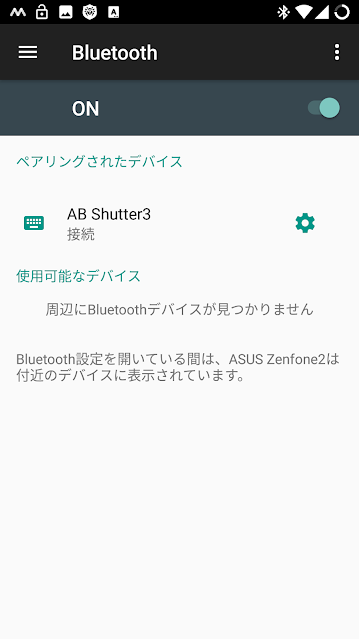 |
|---|
(2). スマホでPower Button to Volume Buttonのインストールと設定をする。
Power Button to Volume Buttonからアプリをインストールし、起動します。
無効設定になっているので、
 |
|---|
有効設定にします。
これで音量ボタンで画面のスリープ状態を解除できます。
つまりAB Shutter 3のiOSボタンを押すと、音量上ボタンが押され、画面のスリープ状態を解除できます。
 |
|---|
(3). スマホでMacroDroid - デバイス自動化のインストールをする。
MacroDroid - デバイス自動化からアプリをインストールします。
トリガー、アクション、条件を使ってマクロを作成します。
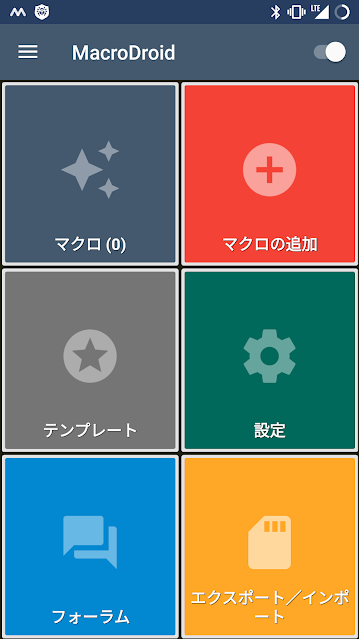 |
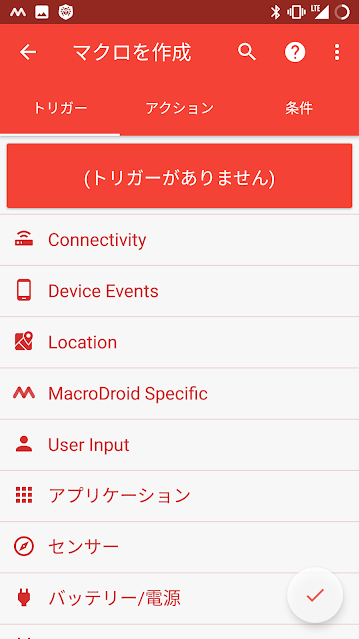 |
|---|---|
 |
 |
その後、ロック画面時に通知が表示されないよう、設定→通知から
 |
|---|
すべての通知内容を表示するを
 |
|---|
通知をすべて表示しないに変更します。
 |
|---|
(4). IFTTTで Webhooks → LINEの設定をします。特定のWebアドレスを叩くとLINEへ通知するための設定です。
あらかじめWebhooksとLINEのアクセス許可が済んでいるものとします。
IFTTT - Webhooks にアクセスします。
 |
|---|
Documentationをクリックし、Webhookのアドレスを確認します。
(例) https://maker.ifttt.com/trigger/{event}/with/key/aaaaaaaaaaaaaaaaaaaaaa
aaaaaaaaaaaaaaaaaaaaaa には正式なキーが入ります。
引数は value1, value2, value3 を指定できます。
{event}には、後で指定するイベント名が入ります。
 |
|---|
thisで
 |
|---|
Webhooksを選択し
 |
|---|
Receive a web requestを選択し
 |
|---|
Event Name を指定します。ここではchild_emergencyを入力します。
そうするとWebhookのアドレスは
https://maker.ifttt.com/trigger/child_emergency/with/key/aaaaaaaaaaaaaaaaaaaaaa
となります。
 |
|---|
thatで
 |
|---|
LINEを選択し
 |
|---|
Send messageを選択し
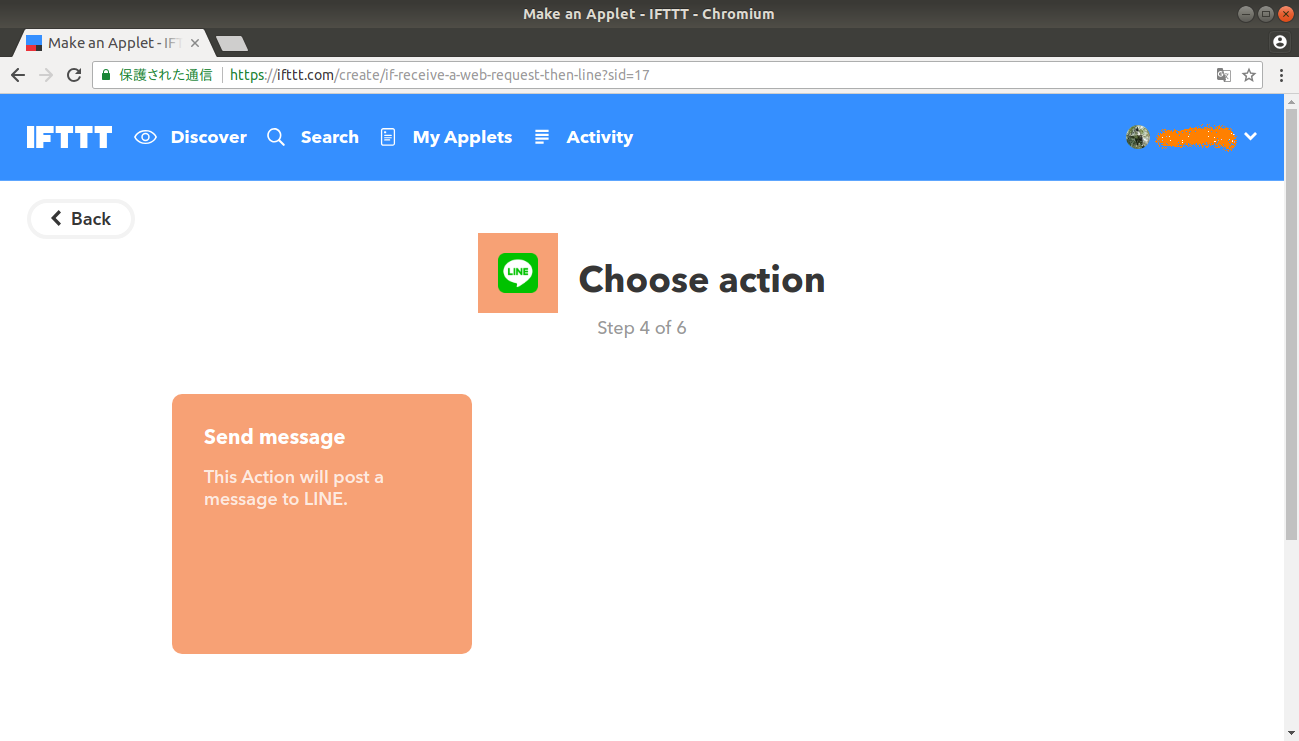 |
|---|
Recipientで通知先を指定し、Messageには通知するメッセージを指定します。
Messageは画像の通りに指定します。
 |
|---|
利用シーン1
知らない人に声をかけられたら、すぐにリモコンのボタンを押して、その時間や現在位置をLINEで通知する。
(1). 処理の流れ
AB Shutter 3の電源ボタンをOFFからONにする。
↓
AB Shutter 3のiOSボタンを押す。
↓
自動でスマホの音量上ボタンが押される。
↓
自動で画面のスリープ状態が解除される。
↓
更に続けてAB Shutter 3のiOSボタンを押す。
↓
MacroDroidでマクロが実行される(名前: AB_shutter3を押した)
 |
 |
|---|
 |
|---|
| LINEへ通知されるメッセージ |
|---|
 |
トリガー
User Input
音量ボタンを押下
アクセシビリティサービスを使用
音量を上げた時
前の音量を保持
アクション
Device Actions
バイブレーション
短い振動
Volume
音量を変更
アラーム
0%
メディア/音楽
0%
通知
0%
着信音量
0%
システムサウンド
50%
通話音量
0%
Bluetoothの音声
0%
Location
位置情報を強制的に更新
MacroDroid Specific
次のアクションを実行する前に待機
待機時間
1秒
Location
位置情報を共有
変数
Googleマップのリンク
gps
MacroDroid Specific
次のアクションを実行する前に待機
待機時間
10秒
アプリケーション
Webサイトを開く/HTTPを取得
https://maker.ifttt.com/trigger/child_emergency/with/key/aaaaaaaaaaaaaaaaaaaaaa?value1=[year]/[month_digit]/[dayofmonth] [hour]:[minute]:[second]&value2=太郎:助けて&value3=[v=gps]
URL encode parameters
チェック
HTTP GET (Webブラウザ不使用)
チェック
条件
(なし)
利用シーン2
車に乗せられたら、自動でその時間や現在位置をLINEで通知する。
MacroDroidでマクロが実行される(名前: 車に乗った)
 |
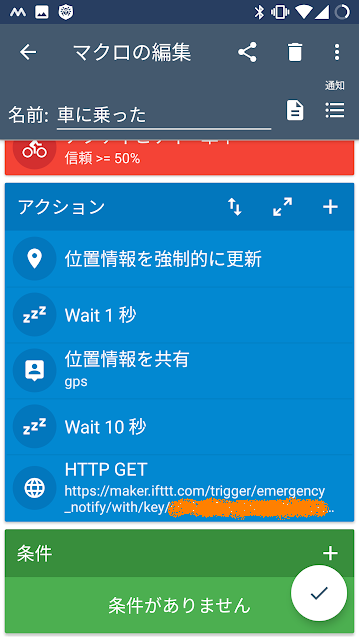 |
|---|
トリガー
センサー
行動認識
車中
50%
アクション
Location
位置情報を強制的に更新
MacroDroid Specific
次のアクションを実行する前に待機
待機時間
1秒
Location
位置情報を共有
変数
Googleマップのリンク
gps
MacroDroid Specific
次のアクションを実行する前に待機
待機時間
10秒
アプリケーション
Webサイトを開く/HTTPを取得
https://maker.ifttt.com/trigger/child_emergency/with/key/aaaaaaaaaaaaaaaaaaaaaa?value1=[year]/[month_digit]/[dayofmonth] [hour]:[minute]:[second]&value2=太郎:車に乗った&value3=[v=gps]
URL encode parameters
チェック
HTTP GET (Webブラウザ不使用)
チェック
条件
(なし)
応用例
MacroDroidは機能豊富なので、組み合わせ次第でいろいろなことができます。
(1). リモコンのボタンを押すと、大きな音で「誰か助けて」と再生し、その時間や現在位置をLINEで通知した上で、GPS追跡アプリを起動する。(利用シーン1の応用例)
(2). スマホの画面ロック解除が失敗したら、フロントカメラとリアカメラで写真撮影し、それをメール送信する。
(3). スマホのバッテリが25%を切ったら、LINEで通知する。
(4). 車に乗せられたら、その時間や現在位置をLINEで通知し、その後徒歩や静止に切り替わる度に、同様にLINEで通知する。スマホの画面ロックが解除されたら、それらすべてをリセットする。(利用シーン2の応用例)
(5). 電源ボタンを連続3回押したら、特定の人に電話する。(音声SIMを利用する場合)
(6). 他にもいろいろ。
おわりに
音声認識でいろいろできたら、もっと便利ですね。
「ねぇ◯◯、△△△△」とかで。
スペシャルサンクス
いらすとやさん、いつも素敵な素材を使わせて頂きありがとうございます。